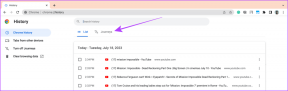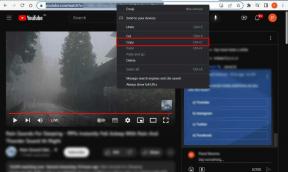Kako urediti in izpolniti PDF v Google Dokumentih v sistemih Windows in Mac
Miscellanea / / April 14, 2023
Čeprav ima Google vrsto izdelkov pod svojo blagovno znamko, menimo, da je njegov pisarniški paket Google Dokumenti, Preglednice in Predstavitve podcenjen. Je odlična brezplačna alternativa Microsoftovim vedno tako dragim paketom Office in je tudi boljši od Microsoftove brezplačne spletne ponudbe Office 365. Vzemi Google Dokumenti na primer – vsakokrat, ko jo uporabimo, najdemo novo funkcijo. Pred kratkim smo našli funkcijo, ki nam omogoča urejanje datoteke PDF v Google Dokumentih.
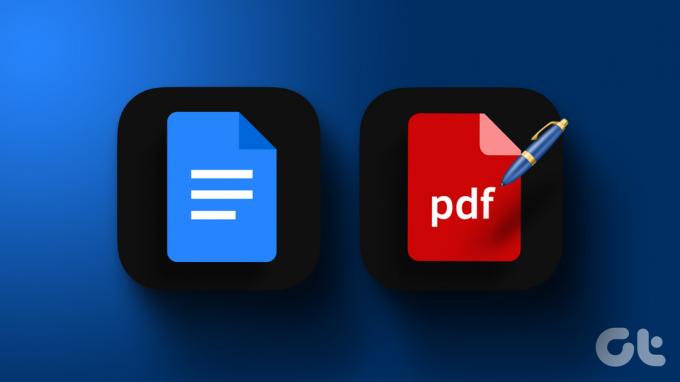
Poleg tega Adobe Acrobat PDF urejevalnik tudi ni brezplačen. Torej se zdi, da je uporaba Google Dokumentov za urejanje dokumenta PDF odličen vdor. V tem članku vam bomo ponudili navodila po korakih za vstavljanje in urejanje PDF-ja v Google Dokumentih.
Obstajajo trije glavni koraki za urejanje datoteke PDF v Google Dokumentih:
- Naloži datoteko PDF.
- Uredite naloženo datoteko PDF.
- Na koncu delite in izvozite spremenjeno datoteko PDF.
Začnimo najprej z nalaganjem datoteke PDF v Google Dokumente.
Opomba: Na žalost odpiranje dokumenta PDF v Google Dokumentih ni mogoče v aplikacijah za iPhone in Android. To lahko storite samo v spletnem brskalniku z napravo Windows in Mac.
1. Naložite datoteko PDF v Google Dokumente
Najprej moramo naložiti datoteko PDF v Google Dokumente, da jo uredimo in spremenimo. Vendar datoteke PDF ni mogoče neposredno naložiti v Google Dokumente. Vendar tudi to ni težko narediti. Zato moramo za to uporabiti pomoč storitve Google Drive. Tukaj je opisano, kako lahko to storite v spletnih brskalnikih v sistemih Windows in Mac.
Prenesite datoteko PDF v Google Dokumente v spletnem brskalniku
Korak 1: Odprite in se prijavite v Google Drive na vašem računalniku.
2. korak: Zdaj kliknite Novo.

3. korak: Kliknite Naloži datoteko, da naložite dokument. Zdaj boste morali brskati po dokumentu v računalniku in ga izbrati.
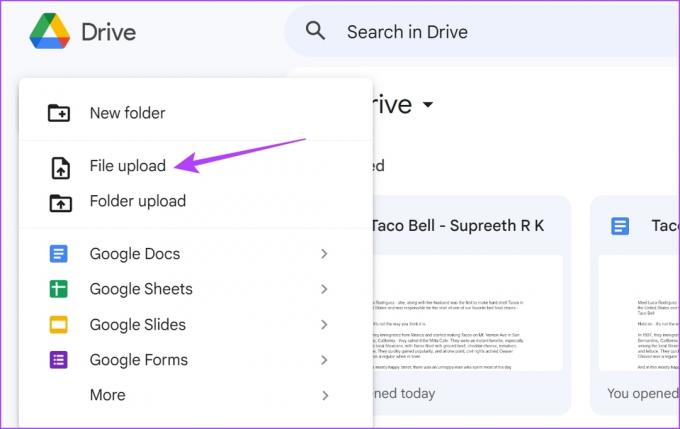
4. korak: Ko naložite dokument, ga kliknite z desno tipko miške.
5. korak: Izberite Odpri z > Google Dokumenti.

Evo – datoteka PDF se je zdaj odprla v Google Dokumentih. Oglejmo si, kako urediti in spremeniti odprt dokument v Google Dokumentih.
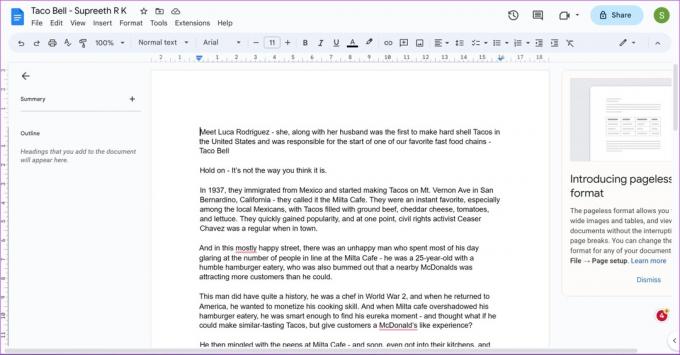
2. Uredite datoteko PDF v Google Dokumentih
Tukaj je vse, kar lahko storite, ko odprete datoteko PDF v Google Dokumentih.
- Dodajte ali uredite besedilo.
- Spremenite velikost in razporedite slike.
- Dodajte nove slike, grafikone, tabele in predmete.
….in uporabite vsa možna orodja, ki so na voljo v Google Dokumentih.
Vendar se vsi dokumenti PDF ne bodo popolnoma odprli v Google Dokumentih. Obstaja možnost, da nekaj znakov ne bo prepoznanih ali da nekaj slik ali predmetov manjka ali je popačenih v dokumentu. Tako lahko izgubite oblikovanje izvirnega PDF-ja.
Ko uredite datoteko PDF v Google Dokumentih, lahko takole delite in izvozite datoteko PDF iz Google Dokumentov.
Namig: Oglejte si te preproste načine za vstavite puščice v Google Dokumente.
3. Izvozite urejeno datoteko PDF v Google Dokumente
Tukaj je opisano, kako lahko prenesete urejen dokument iz Google Dokumentov kot datoteko PDF v sistem Windows in Mac. Dokument lahko znova prenesete kot datoteko PDF ali pa ga prenesete kot datoteko HTML, datoteko .docx, datoteko EPUB, datoteko ODF in druge formate, ki jih Google Dokumenti podpirajo pri izvozu datoteke.
Korak 1: V orodni vrstici dokumenta kliknite možnost Datoteka.
2. korak: Kliknite Prenesi.
3. korak: Zdaj lahko izbirate med različnimi formati dokumentov.

Izvoženi dokument bo zdaj prenesen na vaš računalnik. Poleg tega lahko na podoben način shranite kateri koli Wordov dokument v Google Dokumente kot PDF.
Imamo tudi podroben vodnik za shranjevanje Google Dokumentov kot PDF če želite izvedeti več.
Izvolite – to je vse, kar morate vedeti o urejanju dokumenta PDF v Google Dokumentih. Če pa imate dodatna vprašanja, si oglejte spodnji razdelek s pogostimi vprašanji.
Pogosta vprašanja o urejanju PDF-ja v Google Dokumentih
Ne. Možnosti Odpri z v storitvi Google Drive ni mogoče uporabiti za odpiranje dokumenta PDF v storitvi Google Dokumenti v napravah iPhone in Android.
Na žalost v Google Dokumentih ni vgrajene funkcije za dodajanje digitalnih podpisov v dokument PDF.
V Google Dokumente lahko vstavite samo povezavo do dokumenta PDF.
Hitro spremenite PDF
Upamo, da vam je ta članek pomagal pri urejanju in spreminjanju datotek PDF v Google Dokumentih. Vendar upamo, da bo Google izdal namenski pregledovalnik PDF in orodje za urejanje. Pregledovalnik PDF v storitvi Google Drive je precej preprost in ne morete narediti veliko. Do takrat lahko shranite ta članek in ga uporabite, ko želite spremeniti PDF v Google Dokumentih.
Nazadnje posodobljeno 12. aprila 2023
Zgornji članek lahko vsebuje pridružene povezave, ki pomagajo pri podpori Guiding Tech. Vendar to ne vpliva na našo uredniško integriteto. Vsebina ostaja nepristranska in verodostojna.
ALI SI VEDEL
Notion, aplikacija za produktivnost, je bila ustanovljena leta 2013.
Napisal
Supreeth Koundinya
Supreeth je nenavaden tehnološki fanatik in se ob tem zabava že od otroštva. Trenutno počne tisto, kar ima najraje – piše o tehnologiji pri Guiding Tech. Je nekdanji inženir strojništva in dve leti dela v industriji električnih vozil.